html' target='_blank'>win10系统的功能很强大,但是用户在使用过程中难免也会遇到一些问题。比如,最近一位朋友反应电脑开机都会进行自检,显示:正在修复磁盘错误,该怎么办呢?在本文中, 小编给大家分享下取消开机“修复磁盘错误”的操作方法!

说明:遇到这个问题一般要等待系统自动修复完成,需要等很久,等待正常启动后执行下面的操作,如果不耐烦,可以进安全模式进行设置,甚至可以重装系统:
windows10进入安全模式的方法
uefi gpt模式安装win10官方系统教程
具体如下:
1、首先按组合键win+r打开运行窗口,输入 regedit 并按回车打开注册表;
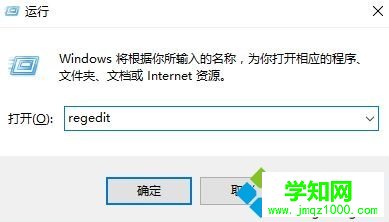
2、在注册表左侧依次展开:HKEY_LOCAL_MACHINESYSTEMCurrentControlSetControlSession Manager ;
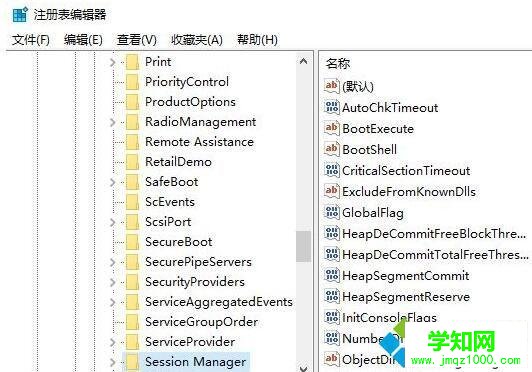
3、在其右侧找到“BootExecute”并双击打开 ;
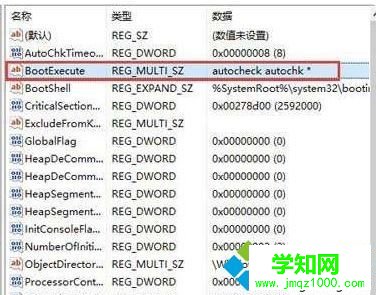
4、将其数值数据清空,按确定保存设置即可。
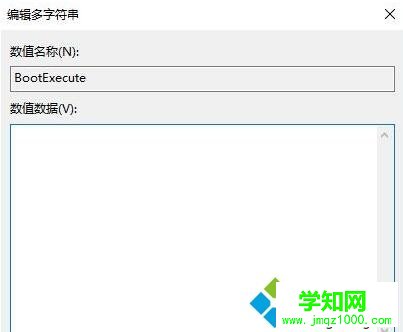
Win10系统电脑开机提示“正在修复磁盘错误”的解决方法就为大家介绍到这里了。更多精彩的内容请继续关注 网址www.VeVb.com
相关教程:win7开机提示修复系统win8正在尝试修复郑重声明:本文版权归原作者所有,转载文章仅为传播更多信息之目的,如作者信息标记有误,请第一时间联系我们修改或删除,多谢。
新闻热点
疑难解答